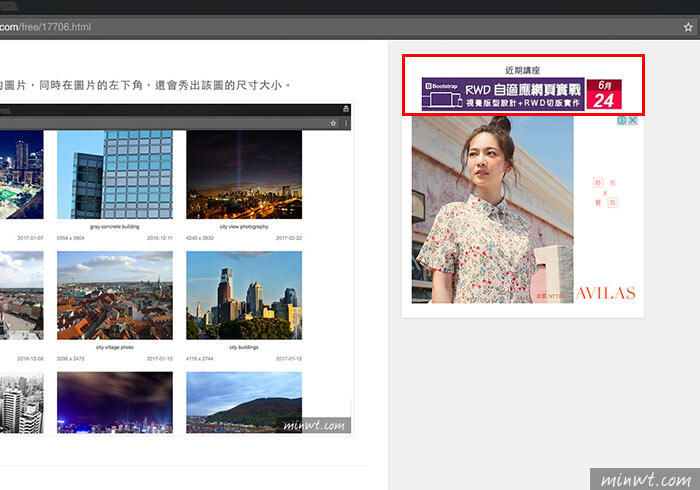WordPress 内建的小工具,里面有各式各样的模组,像大家较常用的分类、月历、近期文章、标签云、近期迴响.... 等,直接将小工具拖拉到指定的区块中,在前台立即就会显示该模组的效果,由于这些都是内建已设定好的,因此当不满意时,还有一个小工具,也是我最常使用的,那就是文字工具,而它就有点像输入框的概念,输什么就显示什么,同时支援 HTML 的编码。
而这个文字工具,应该也是大家最常使用到的,同时大部分会使用文字工具,不外乎就是用来加入连结与图片,虽然说输入 HTML 码对熟悉网页的朋友,并不困难但每次打还挺麻烦的,再加上对于不熟的朋友来说,还蛮常输错的,所以我最近花了点时间,开发了一个小工具,里面可上传图片与连结,甚至还可设定图片的名称,以及是否要开启新视窗,和显示区块标题,因此有需要的朋友,现在就一块来看看吧!
MWT-连结图片
适用版本:WordPress 4.5+
插件下载:本站下载
Step1
首先,插件下载完毕后,进到 WordPress 后台,切到插件面板,点上方的 「上传插件」钮。

Step2
接着选择刚所下载回来的档案,再按 「立即安装」 。
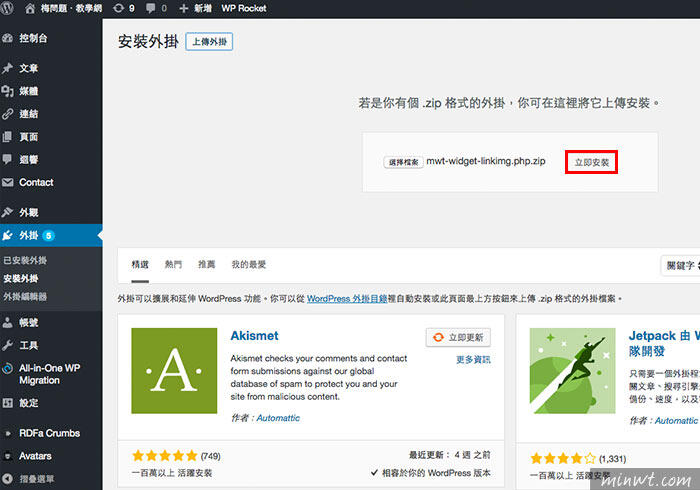
Step4
启用后,在已启用的插件清单中,就会看到 「 MWT-连结图片」的插件。

Step5
接着再到主题的小工具,就会看到 「 MWT-连结图片」的小工具,再把小工具拖拉到要显示的区块中,接着分别可看到,有几个选项可作设定,分别就是像标题的部分,可选择是否要显示在前台,当下方显示不勾选时,只会在后台显示,以及连结的部分,当把下另开视窗勾起来,点就会开启新视窗,图片的部分,除了可以输入位置外,也可点上传钮,将图档上传到媒体库中,最后图片说明建议输入,这会有助于 SEO 。
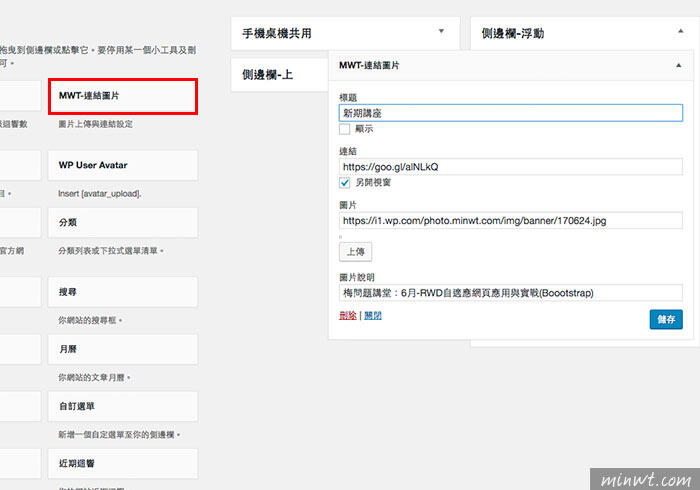
Step6
都输入好后,再按储存,这时下在图片下方就会出现图片缩图。
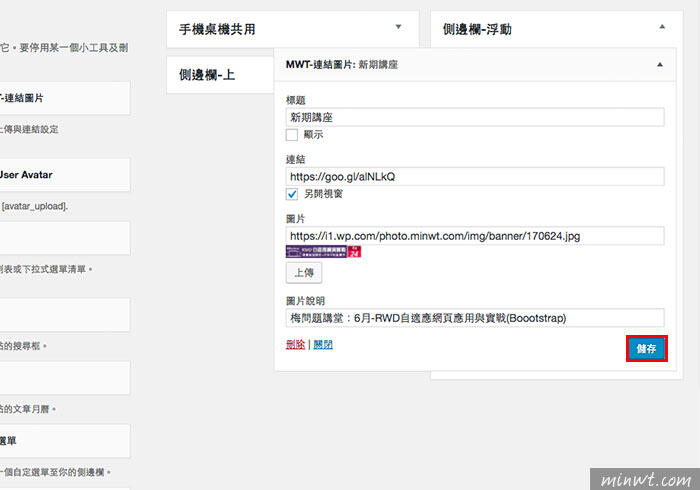
Step7
接着在前台就会显示刚所建立的资料,是不是方便许多呀!因此有需要的朋友,也赶快来下载啰!使用上有任何问题,也欢迎随时回报。